在日常使用电脑时,我们经常会遇到需要调整桌面图标大小以及处理内存不足的状况。针对这些常见问题,本文将提供清晰的步骤与解决方案,帮助您轻松应对。电脑...
2025-04-02 12 内存不足
图形内存是计算机硬件中用于存储和处理图像数据的重要资源,它在运行大型游戏、视频编辑软件或进行复杂的图形设计时显得尤为关键。当电脑出现图形内存不足的情况时,可能会导致程序运行缓慢,甚至崩溃。为了解决这一问题,本文将详细介绍清理图形内存的多种方法,帮助用户优化电脑性能。
图形内存,又称为显存,是显卡上的专用内存,它负责储存渲染的图像数据。一个充足的显存容量对于流畅的图形显示和高效的游戏体验至关重要。当图形内存不足时,可能会出现画面卡顿、色彩失真或系统响应迟缓等问题。
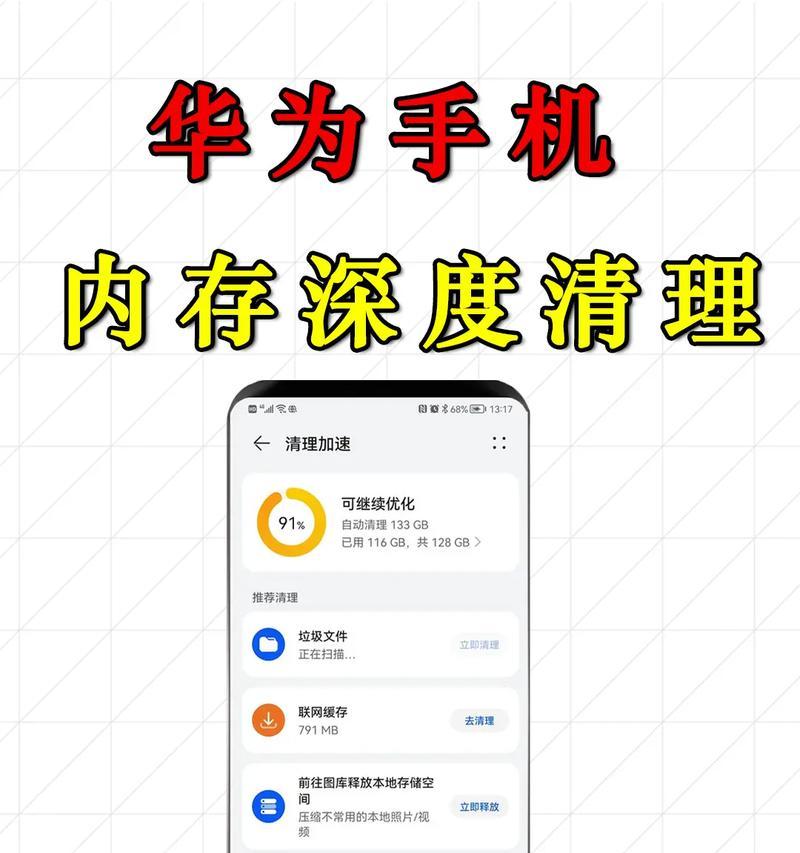
在清理图形内存之前,我们需要先了解当前的使用情况。通常可以借助以下几种方法:
1.使用任务管理器
打开任务管理器(Ctrl+Shift+Esc)。
切换到“性能”标签页。
选择“GPU”查看显存的使用率和总量。
2.利用系统信息工具
在搜索栏输入“系统信息”并打开。
查看“组件”部分中的“显示适配器”信息。
3.显卡专用软件
NVIDIA的用户可以使用“NVIDIA控制面板”。
AMD用户则可以使用“AMDRadeon设置”。
这些工具中通常会提供显存使用情况和优化选项。
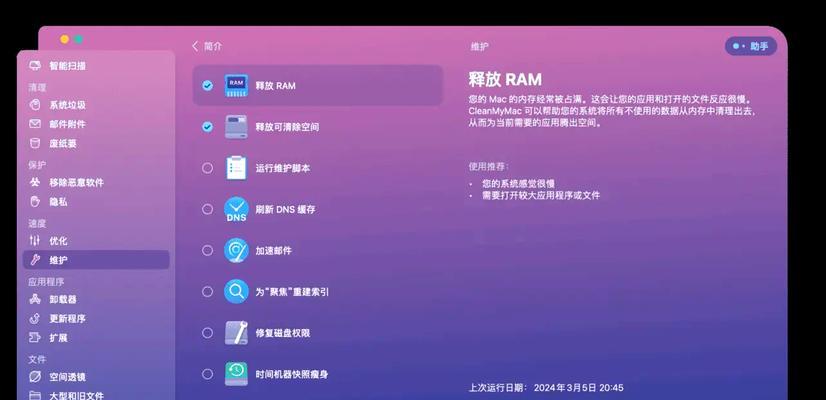
1.关闭不必要的后台程序
进入任务管理器,找到并结束那些占用显存较高的后台程序。
这些程序可能是不必要的应用程序或服务,关闭它们可以释放显存。
2.更新显卡驱动程序
访问显卡制造商的官方网站,下载并安装最新的显卡驱动程序。
更新驱动可以修正显存消耗异常的问题,提升系统稳定性。
3.清理磁盘空间
使用Windows自带的磁盘清理工具,或第三方清理软件,清理包括临时文件、系统缓存等。
确保系统有足够的磁盘空间,因为磁盘空间不足也会影响显存的使用。
4.调整虚拟内存
在系统属性中调整虚拟内存的大小,设置为推荐值或更高。
注意虚拟内存大小与物理显存不同,它是利用硬盘空间模拟的内存。
5.使用图形内存优化工具
有些第三方软件专门设计用来优化图形内存,例如CCleaner中的工具部分。
使用这些工具可以帮助清理系统中不必要或冗余的图形数据,优化显存使用。
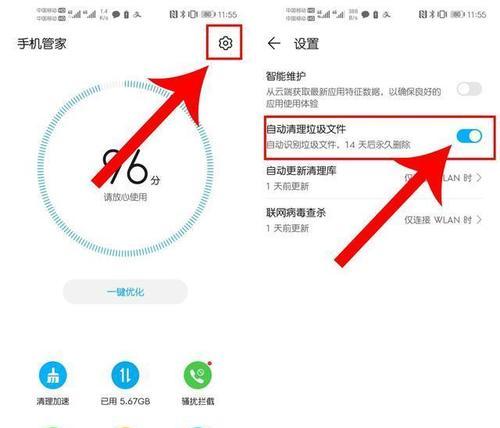
1.定期进行系统清理和优化
建立定期清理电脑的习惯,防止无用文件占用过多资源。
2.合理配置游戏及应用程序
配置游戏和应用程序的图形设置时,根据显卡性能进行适当调整。
降低纹理质量、分辨率等设置可以减少显存的消耗。
3.升级硬件
如果是硬件本身内存太小,考虑升级显卡或增加显存。
确保显卡能跟上最新的图形处理需求。
通过以上介绍的方法,您可以有效地清理和管理图形内存,提高电脑的图形处理能力。对于任何电脑问题,采取预防措施总是比事后修复要有效得多。希望本文提供的策略能够帮助您优化电脑性能,享受更加流畅的图形体验。
标签: 内存不足
版权声明:本文内容由互联网用户自发贡献,该文观点仅代表作者本人。本站仅提供信息存储空间服务,不拥有所有权,不承担相关法律责任。如发现本站有涉嫌抄袭侵权/违法违规的内容, 请发送邮件至 3561739510@qq.com 举报,一经查实,本站将立刻删除。
相关文章
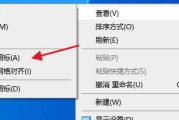
在日常使用电脑时,我们经常会遇到需要调整桌面图标大小以及处理内存不足的状况。针对这些常见问题,本文将提供清晰的步骤与解决方案,帮助您轻松应对。电脑...
2025-04-02 12 内存不足
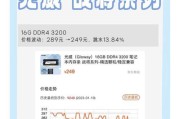
当我们在使用电脑时,经常会遇到系统运行缓慢、频繁卡顿的现象,这很可能是由于电脑内存不足导致的。内存,作为电脑中非常关键的一个硬件组成部分,其容量大小直...
2025-03-28 9 内存不足
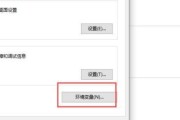
在日常使用电脑的过程中,我们经常会遇到电脑内存不足的问题。这不仅会导致电脑运行缓慢,还会影响我们的工作效率和使用体验。针对这个问题,本文将介绍一些实用...
2025-01-27 23 内存不足
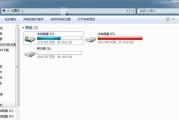
随着科技的不断发展,电脑已经成为我们生活中不可或缺的一部分。然而,在使用电脑的过程中,有时我们会遇到内存不足的问题,导致电脑运行缓慢、卡顿等不良现象。...
2024-10-04 41 内存不足